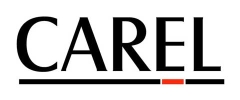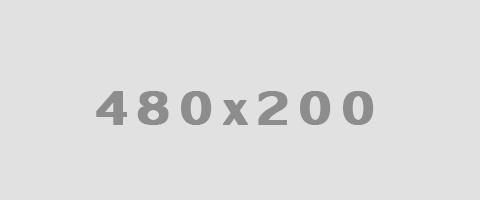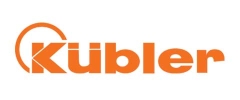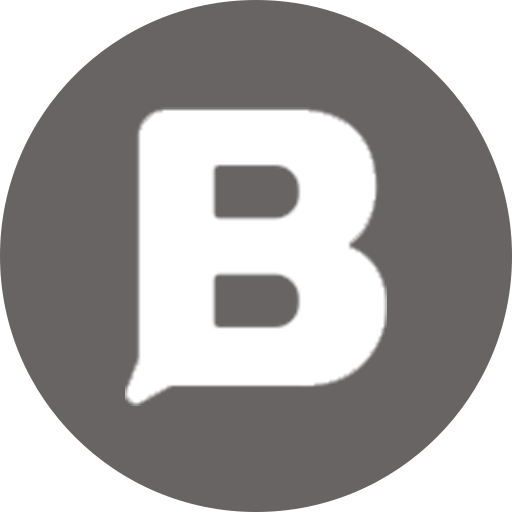วิธีการ เชื่อมต่อ SHIMAX Output RS-485 ต่อร่วมกับ Computer
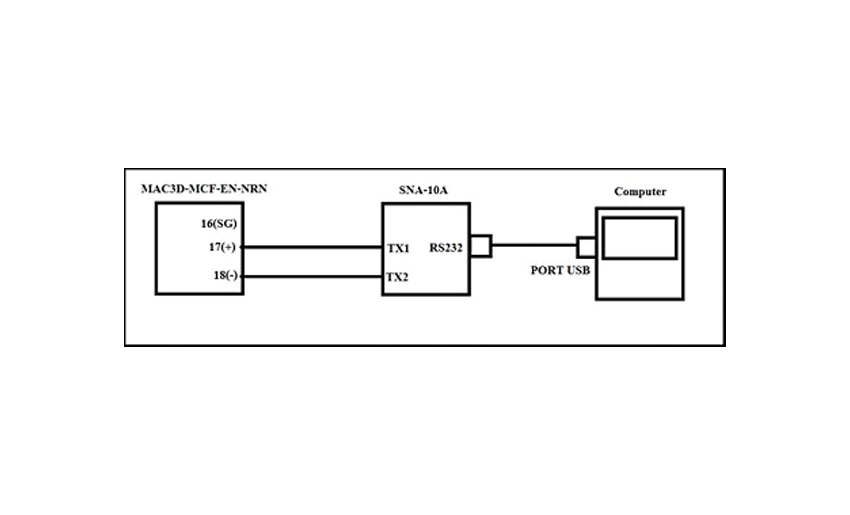
วิธีการ เชื่อมต่อ SHIMAX Output RS-485 ต่อร่วมกับ Computer

เขียนโดย : อณวรรธ เรืองอร่าม
ฝายขายสาขาชลบุรี
สวัสดีครับทุกท่าน หลายท่านมีความจำเป็นต้องใช้ Temp Control Shimax หลายตัวต่อเข้ากับ Computer พิวเตอร์ผ่าน RS-485 ซึ่งจะทำให้สามารถควบคุมหน้างานได้อย่างสะดวกสบาย แต่วิธีการต่อ Output RS-485 ร่วมกับ Computer นี่ต่ออย่างไร วันนี้จะมาเล่าให้ฟังครับ
อุปกรณ์ที่ใช้
Computer
1. Shimax Output RS-485 รุ่นที่สามารถต่อ Computer ได้ เช่น MAC3D-MCF-EN-NRN
2. SNA-10A ตัวแปลงสัญญาณจาก RS-485 เป็น RS-232
3. สายแปลง RS-232 เป็น USB พร้อมแผ่น Driver
การต่อสายใช้งาน
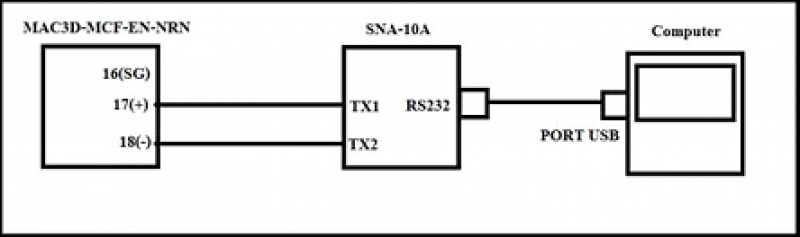
การ Set Program MAC3D-MCF-EN-NRN ที่ MODE 9

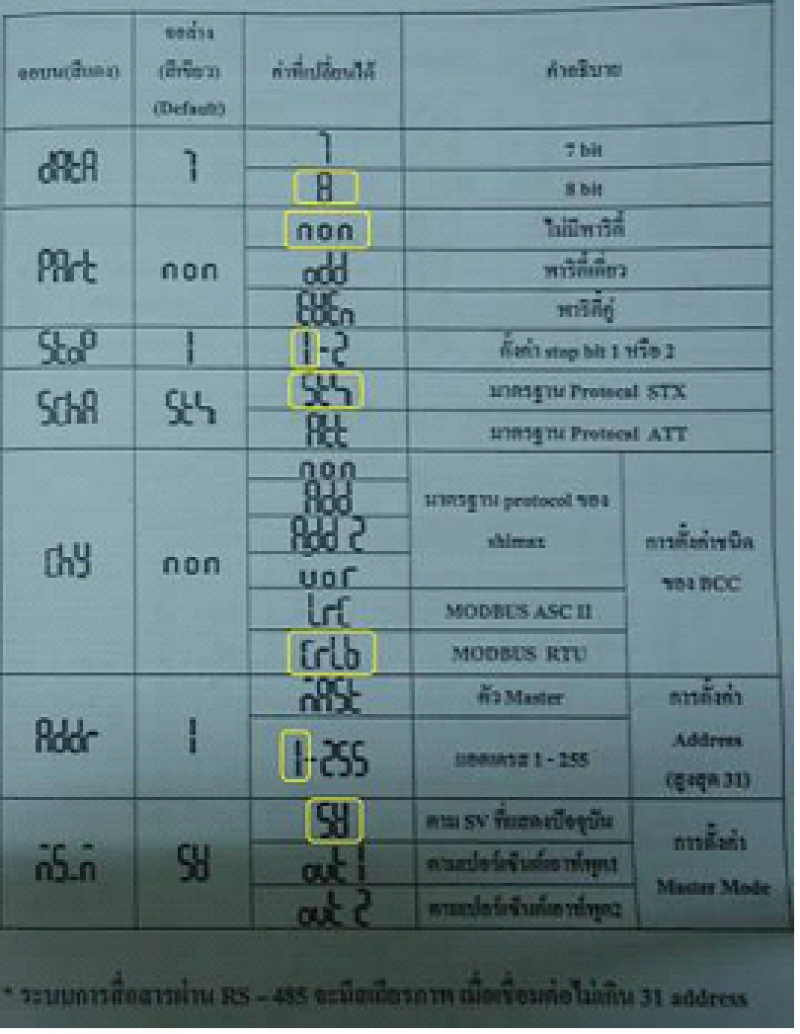
ตรงพารามิเตอร์ Addr เป็นการใส่ชื่อของตัวเครื่อง หากมีมากกว่า 1 ตัว ต้องใส่ไม่ซ้ำกันครับ ในตัวอย่างนี้ใช้แค่ 1 ตัว จึงตั้งเป็น 1 ครับ

การ Dip switch SNA-10A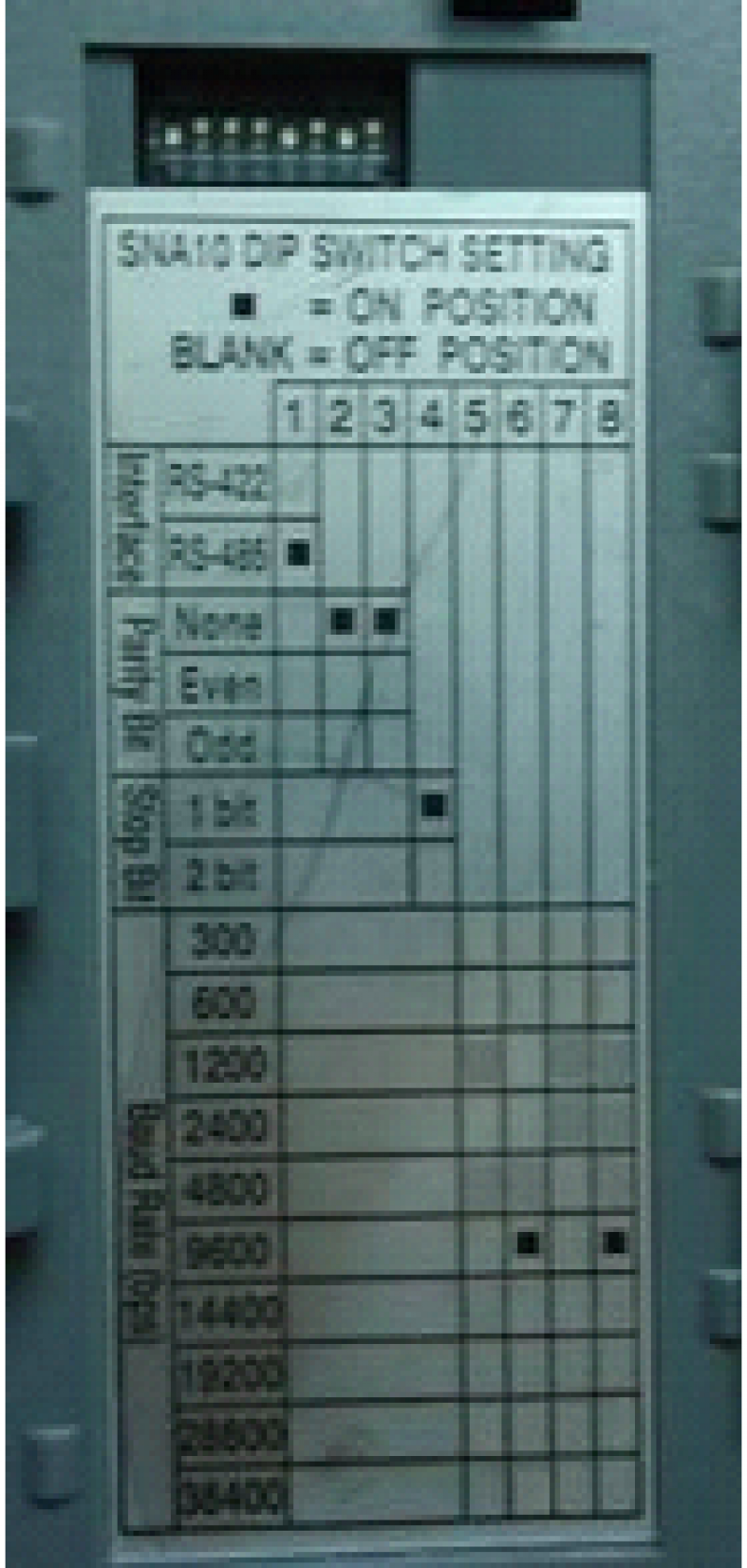
1. นำแผ่นโปรแกรมลงโปรแกรมตามรูป
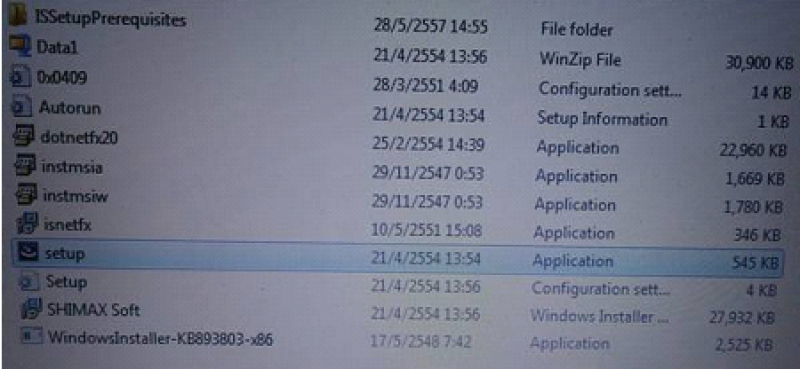
2. ลงโปรแกรมเสร็จ ลองเช็คว่าลงโปรแกรมอะไรไปบ้างต้องมี 2 โปรแกรมตามรูป 3. เช็ค Com port ในการสื่อสารระหว่าง Computer กับ MAC3D-MCF-EN-NRN เช็คได้ตามรูปหมายเหตุ ต้องเสียบสาย USB ด้วย
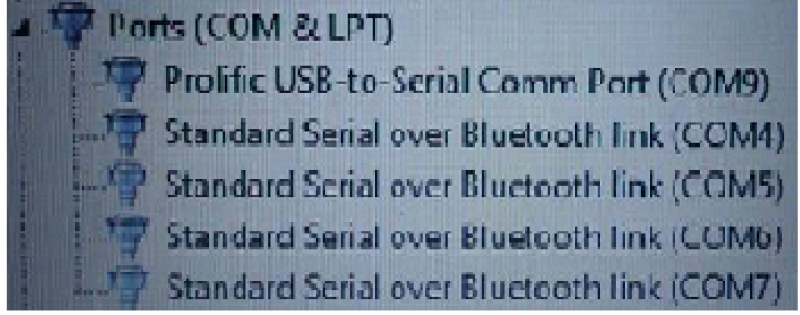
4. ทำการเข้าโปรแกรม กรอก User name และ Password (สอบถามกับพนักงานขาย)
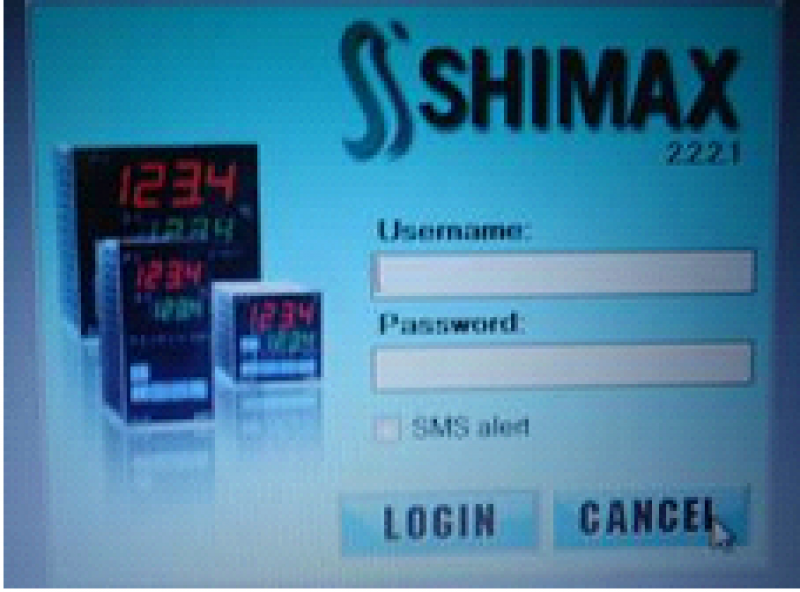
5. ทำการกำหนด Com port ในการสื่อสาร ใน Program SHIMAX SOFT
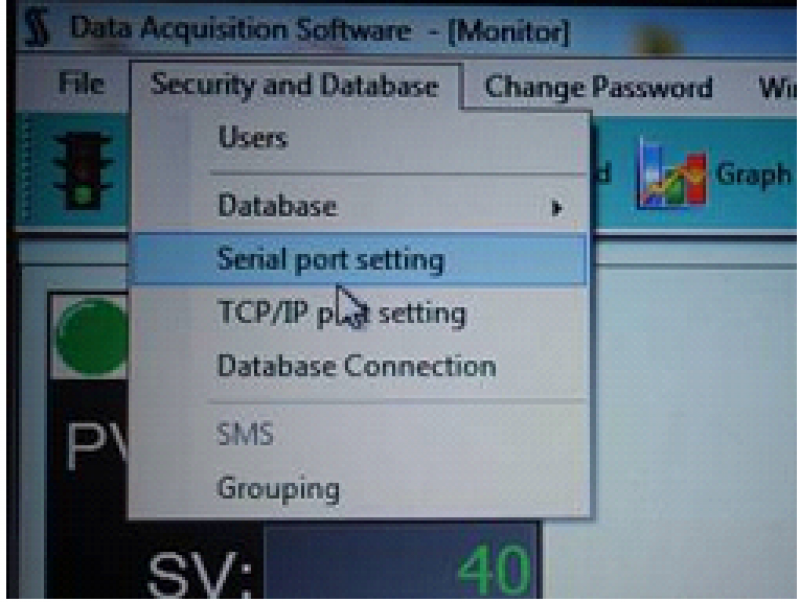
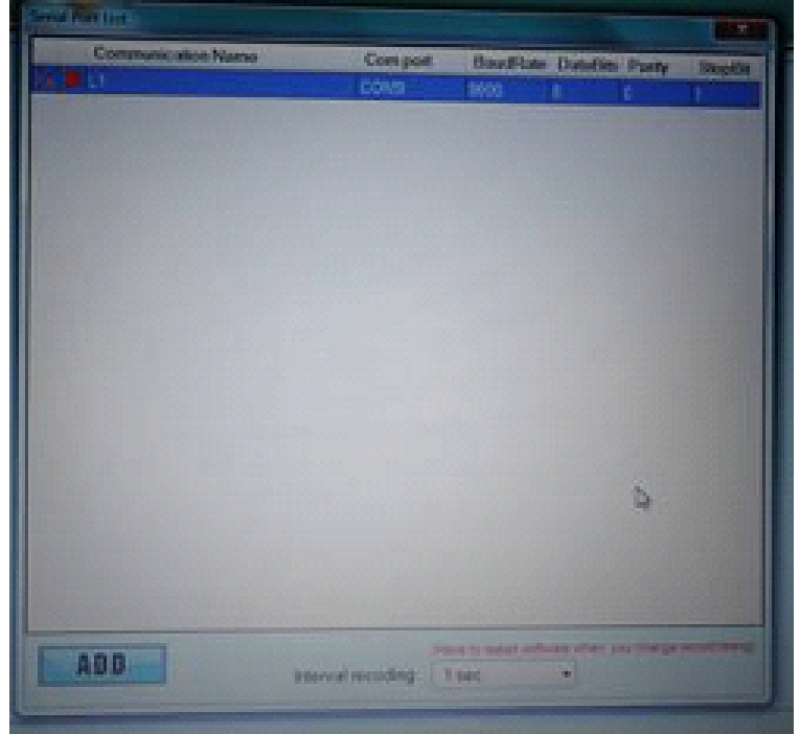
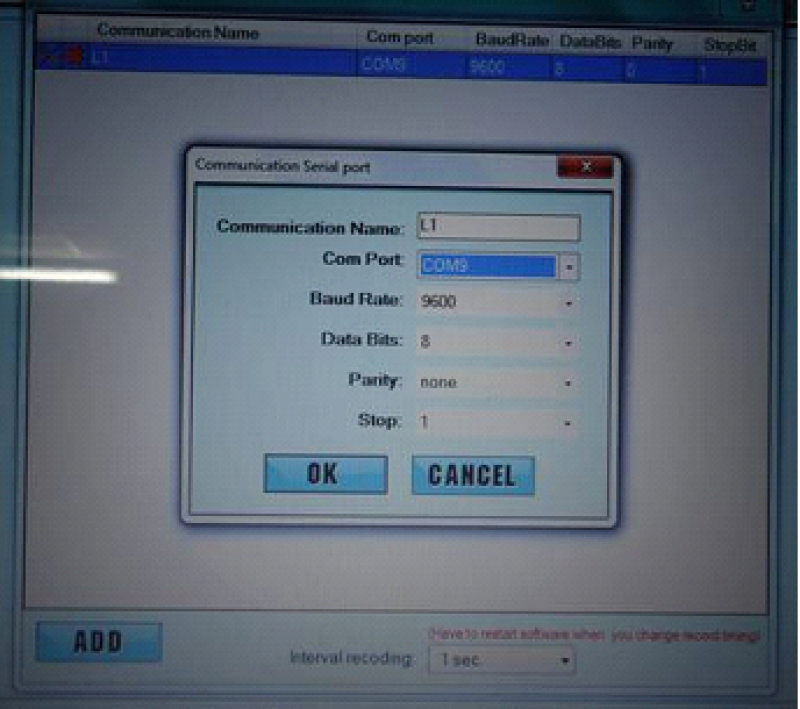
6. ทำการนำข้อมูล MAC3D-MCF-EN-NRN เข้ามาแสดงผลที่ Computer ผ่านโปรแกรม Shimax soft >> เลือก DEVICE
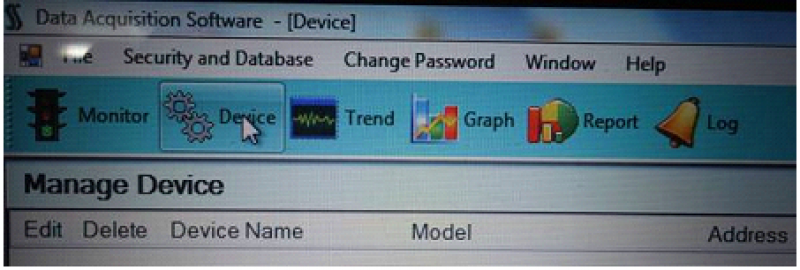
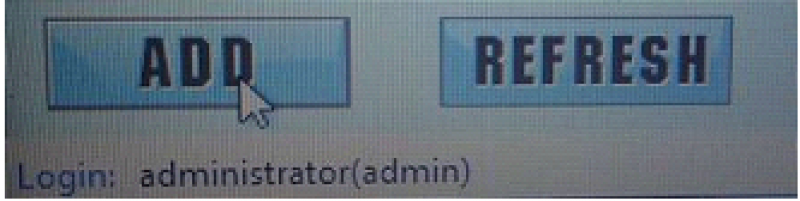
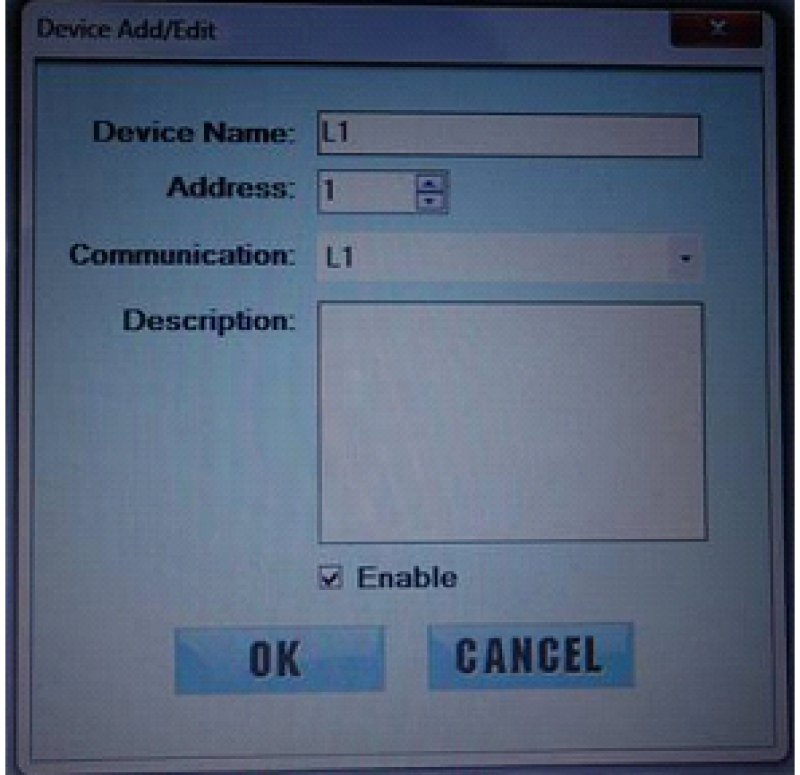
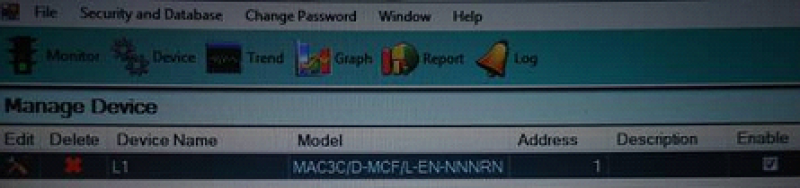
>> เลือก MONITOR เพื่อดูหน้าจอ SHIMAX บน Computer 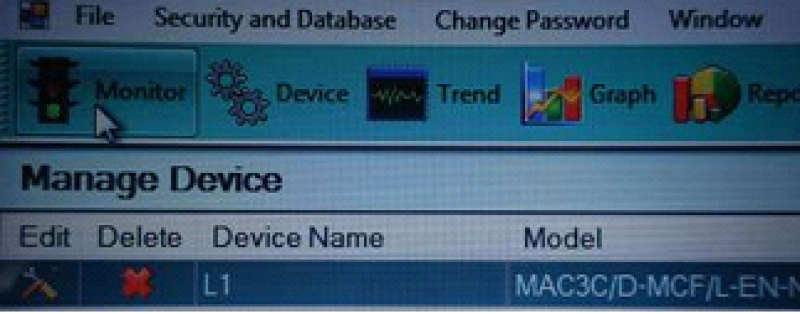
จะพบกับหน้าจอ TEMP CONTROL SHIMAX
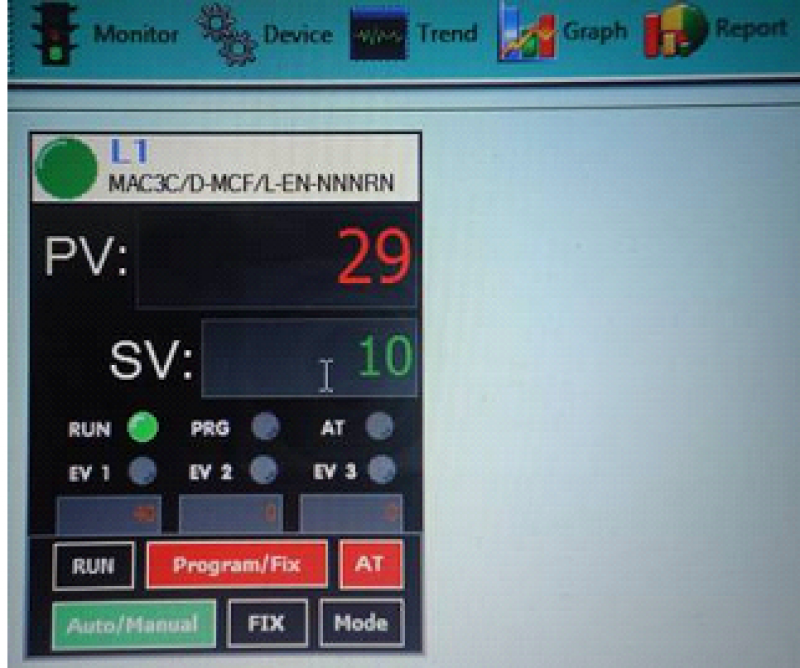
เป็นอย่างไรบ้าง ไม่ยากเลยใช่ไหมครับ แต่หากบางท่านไม่กล้าทำเอง กลัวผิด ก็สามารถติดต่อพนักงานขายให้มาติดตั้งให้ก็ได้ครับ
Tip แนะนำ
สินค้าแนะนำ
ลงทะเบียนรับข่าวสาร
กรอกอีเมลเพื่อรับข่าวสาร โปรโมชั่น และกิจกรรมต่างๆ ของเราได้ที่นี่